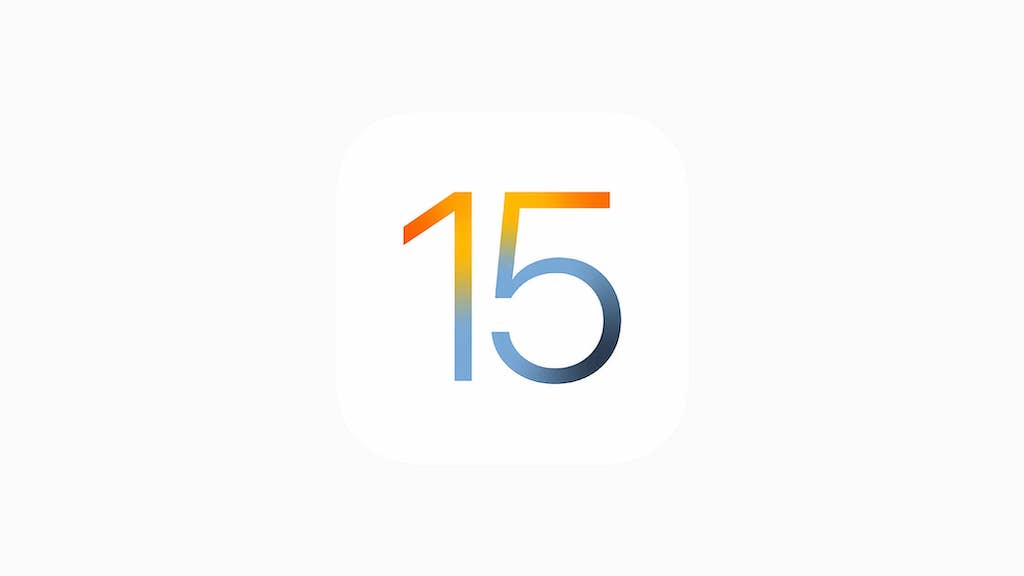本日、Microsoft が Windows 11 Insider Preview Build 23466 を Dev Channel にリリースしました。
Build 23466の新機能
デブドライブ
Dev Driveは、開発者の主要なワークロードのパフォーマンスを向上させるために利用できる新しいストレージボリュームの形態です。Dev Driveは、Resilient File System (ReFS) テクノロジーに基づいて構築されており、ファイルシステムの最適化と、開発者がパフォーマンスとセキュリティプロファイルをよりよく管理できるようにする機能が含まれています。Dev Driveは、プロジェクトのソースコード、作業フォルダ、パッケージキャッシュをホストする開発者のニーズを満たすように設計されています。ドキュメント・ライブラリ、パッケージ・アプリケーションのインストール、非開発者向けツールなど、一般消費者向けのワークロード用には設計されていません。
Devドライブを設定するには、既存のドライブの空き領域に作成するか、VHD/VHDXを作成することができます。これは、設定アプリの「システム」→「ストレージ」→「高度なストレージ設定」→「ディスクとボリューム」、またはコマンドラインから行います。Dev Driveのサイズは50GB以上である必要があり、デバイスには8GB以上のRAMを搭載することをお勧めします。
Microsoft Defender Antivirusの新機能であるパフォーマンスモードは、開発者のワークロードへの影響を最小限に抑えるために、Dev Drive用に設計されています。
バックアップとリストアの改善
昨年発表したアプリの復元機能をベースに、新しいPCへの移行をこれまで以上に簡単にし、アプリ開発者が新しいPCへの移行後もユーザーを維持できるよう、本ビルドで追加のバックアップと復元機能を導入します。これらの変更の目的は、ユーザーが慣れ親しんだデスクトップに立ち、新しいPCで数分以内に生産性を取り戻せるようにすることです。
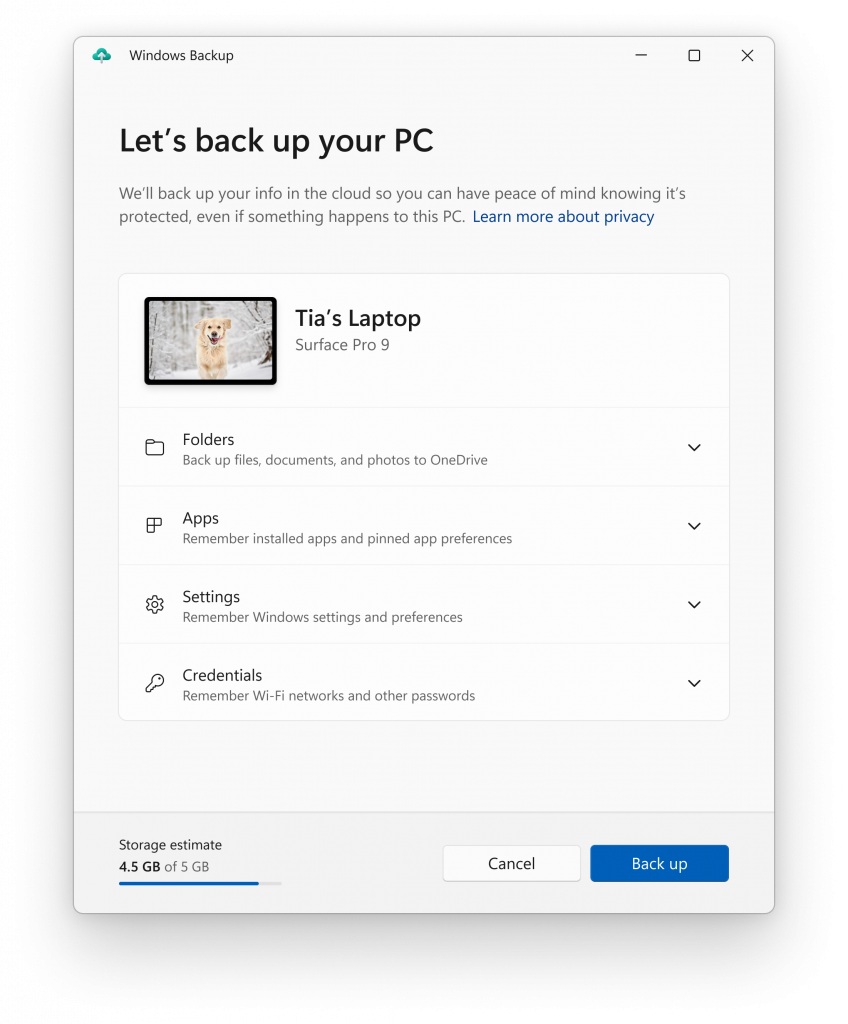
・Windows Backupアプリ – 現在のPCを素早くバックアップして、新しいPCに移行する準備ができる新しいアプリをご紹介しています。
・アプリピン – 前のPCのストアアプリは、タスクバーとスタートメニューの両方で、元の場所にピン留めされます。
・設定 – 以前のデバイスの設定が新しいPCに復元され、できるだけ早く流れを取り戻せるようにします。
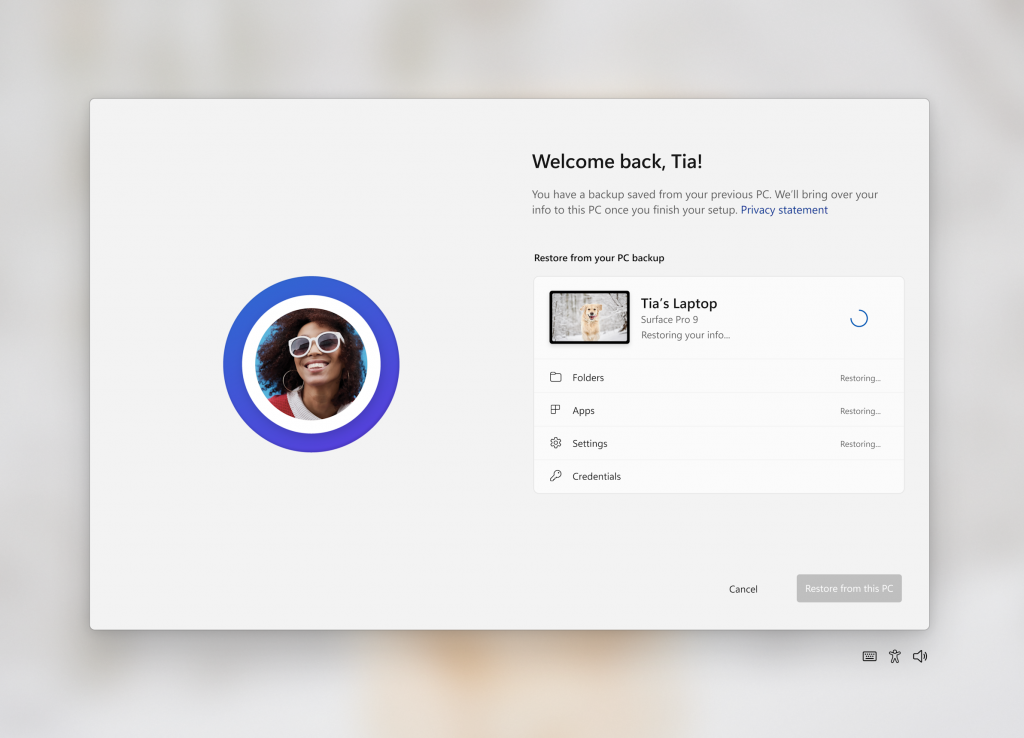
新しいWindowsバックアップアプリを使うか、設定からアカウント/Windowsバックアップにアクセスしてバックアップしたら、新しいPCをセットアップするとき、または既存のPCをこのビルドでリセットするときに、OOBE(out-of-box experience)の新しい復元を試すことができます。
注:Insiderがこの体験を試す簡単な方法は、本ビルドが動作するPCでWindowsバックアップアプリを実行し、ここで提供される本ビルドのISOを使用して新しいVMをセットアップし(または別のPCに本ビルドをクリーンインストールし)、OOBEで新しい復元を体験する方法です。
開発者の方は、開発者向けベストプラクティスをご覧いただき、アプリに最適なリストア体験を提供する方法についてご確認ください。このビルドでは、ストアのデスクトップアプリやAndroidアプリなど、すべての設定やアプリの種類がサポートされているわけではありませんのでご注意ください。また、WorkまたはSchoolアカウントのバックアップもサポートされていません。
音声アクセスに新しいテキストオーサリング体験が登場
音声アクセスで簡単にテキストオーサリングができるように、2つの新しいエクスペリエンスを追加しました。音声アクセスで誤認識された単語を、ユーザーが「訂正」コマンドで訂正できるようになりました。
修正[text]」または「修正that」と言えば、特定のテキストや最後に口述したテキストを修正することができます。訂正ウィンドウには、数字でラベル付けされたオプションのリストが表示されます。
クリック[数字]」と言うと、リストから任意のオプションを選択することができます。ウィンドウから別の単語を選択すると、選択したテキストがその単語で置き換えられます。また、「spell that」と言えば、テキストの正しい綴りを口述することができます。
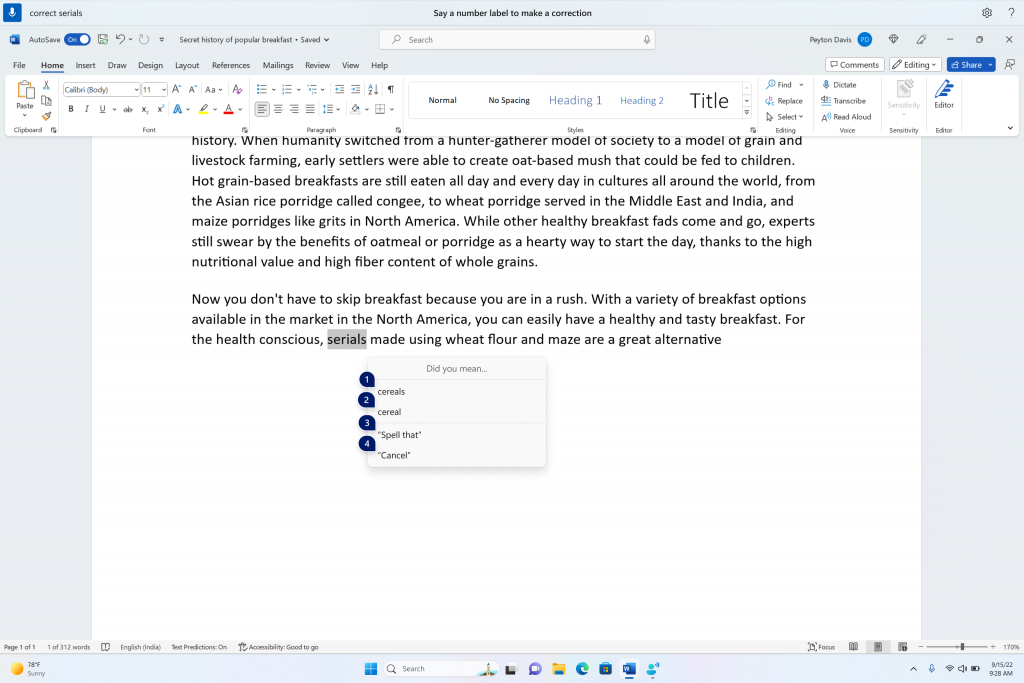
ユーザーは、「spell that」または「spell out」コマンドを直接使用して、ユーザー名、トピックなどの非標準語の正しい綴りを口述することができます。 スペル入力ウィンドウが表示され、文字、数字、記号、フォネティックアルファベットなどを入力することができます。テキストを綴ると、候補が表示されます。1]をクリックすると入力され、[数字]をクリックすると候補が表示されます(候補がある場合)。スペル体験で入力された単語やフレーズはすべてWindows辞書に追加され、次回からスペルを入力する際に候補として表示されます。
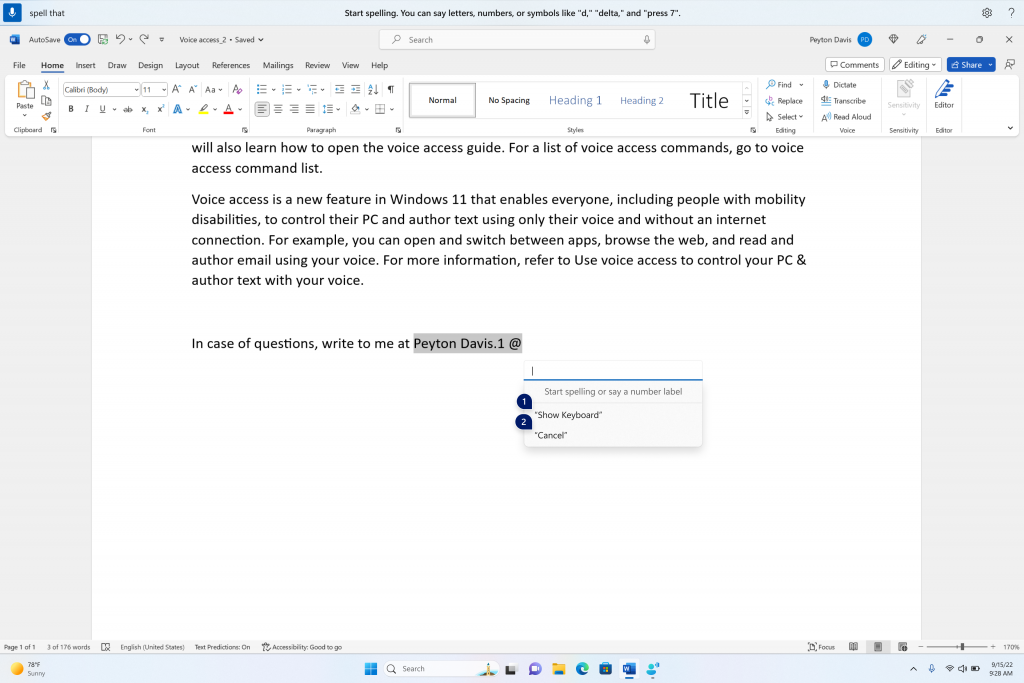
スペルウィンドウはWordアプリケーションの上に浮かんでいます
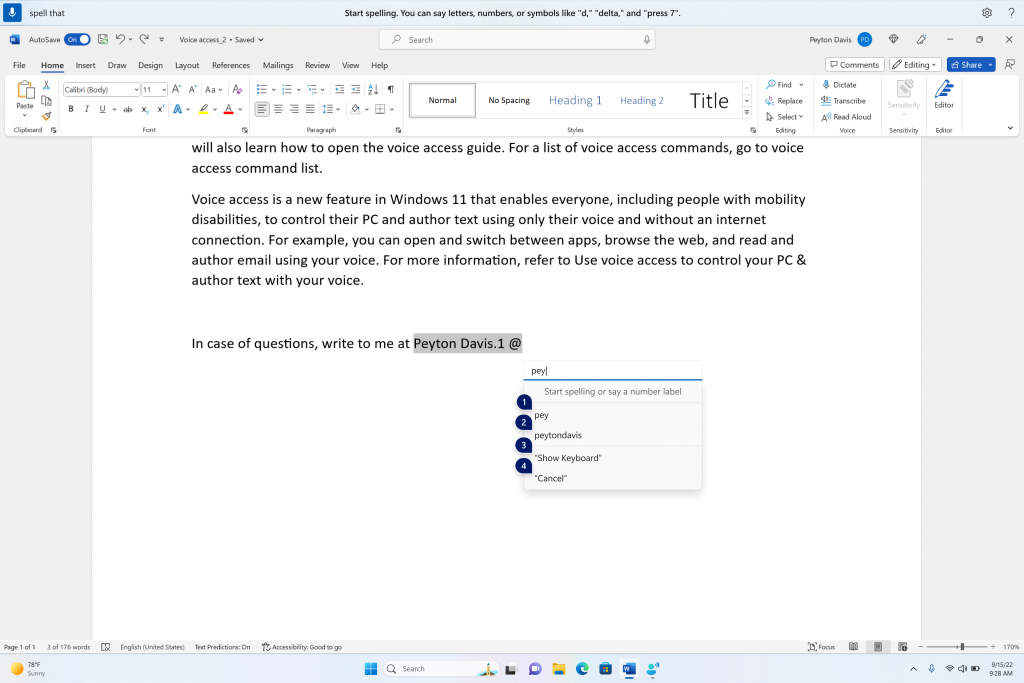
文字数が少ないと、スペルチェックのウィンドウに候補が表示されます
| To do this | Say this |
| Correct a specific word or text | “correct [text]”, e.g., “correct site” |
| Correct selected text or last dictated text | “correct that” |
| Spell a word letter by letter. | , “spell that” |
※この機能は、フィードバックをモニターし、その結果を確認してから、すべての人に提供する予定なので、まだDev ChannelのすべてのInsiderには提供されていません。
ナレーターの中国語の自然な声
Narratorのユーザーが快適にウェブを閲覧したり、メールを読んだり、書いたりできるように、新しい中国語のナチュラルボイスを導入します。Narratorのナチュラルボイスは、最新のデバイス上のテキスト音声を使用し、一度ダウンロードすれば、インターネット接続なしでサポートされます。
ナチュラルボイスを使用するには、以下の手順でPCに追加してください。
- WIN + Ctrl + N ホットキーで Narrator 設定を開きます。
- Narrator’s voice」の下にある「Add natural voices」の横にある「Add」ボタンを選択します。
- インストールしたい音声を選択します。すべてのボイスをインストールすることもできますが、別々にインストールする必要があります。新しい中国語の音声は、Microsoft Xiaoxiao と Microsoft Yunxi です。
- 選択した音声のダウンロードを開始するには、[インストール]を選択します。新しい音声がダウンロードされ、インターネットのダウンロード速度によりますが、数分で使用できるようになります。
- 新しい音声のダウンロードが完了したら、Narratorの設定で、Narrator’s voice > Choose a voiceのドロップダウン・メニューからお好みの音声を選択します。
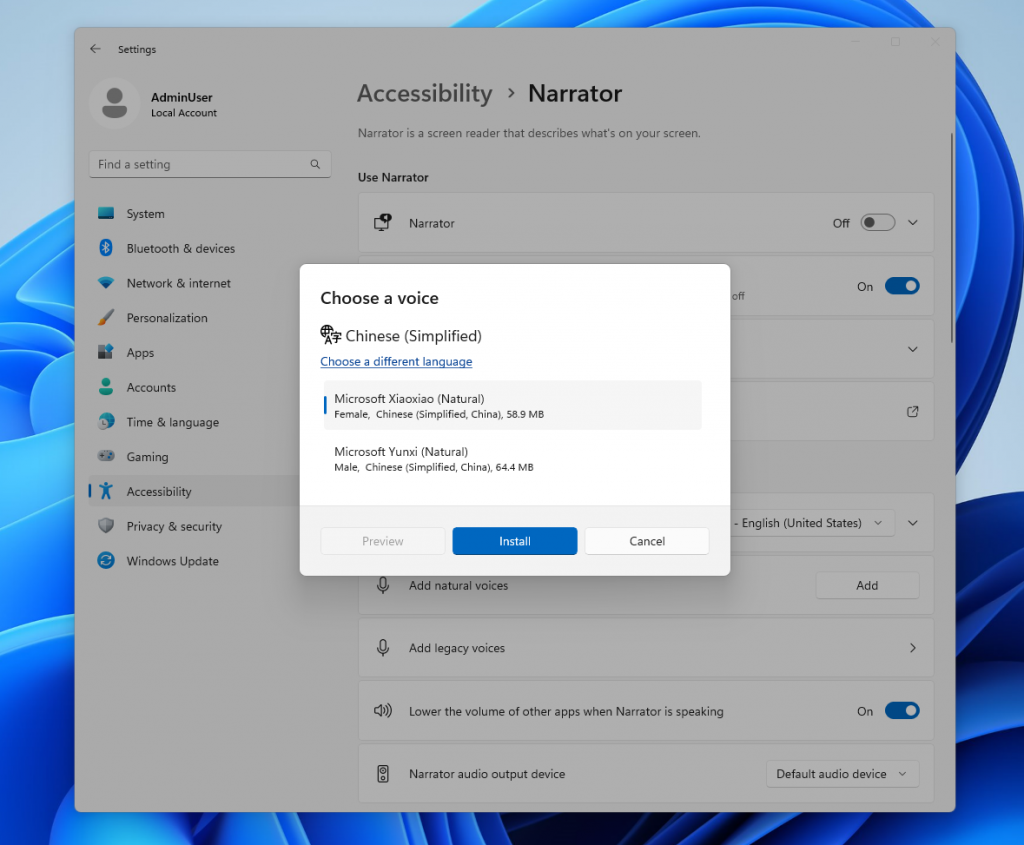
注)表示言語が中国語に設定されていない場合は、ステップ3でまず「別の言語を選択」を選択し、中国語の後に特定の音声を選択する必要があります。
変更・改善点
一般
通知トーストによる注意散漫を最小限に抑えるため、ユーザーがトーストとやりとりしているかどうかを検出し、そのようなアプリのトーストバナーをオフにする提案を提供するようになりました。これはバナーが表示されなくなるだけで、通知センターでトーストを見つけることはできます。この機能はロールアウトを始めているため、Dev ChannelのすべてのInsiderにすぐに表示されるわけではありません。
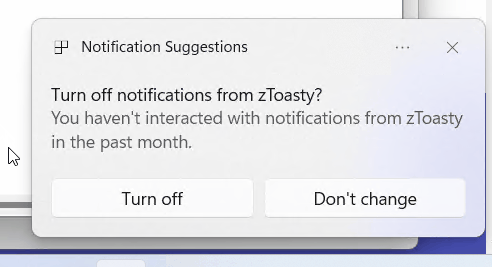
スタートメニュー
スタートメニューの「おすすめ」セクションで最近使用されたファイルをランキングするために、ファイルが最後に使用された時期、ファイル拡張子などを考慮した異なるモデルを試しています。このため、最後に使用された時期の逆順でファイルが表示されない場合があります。
タスクバーとシステムトレイ
Windows 11 で最も要望の多かった機能の 1 つ、結合しないモードの初期バージョンをお届けできることを嬉しく思っています。結合しないモードでは、タスクバー上のアプリケーションの各ウィンドウを個別に表示し、対応するラベルも表示されます。この機能は、「設定」>「個人設定」>「タスクバー」>「タスクバーの動作」の順に移動すると見つかります。この機能はロールアウトされ始めているため、Dev Channelに参加しているすべてのInsiderがすぐにこの機能を見ることができるわけではありません。
![]()
タスクバーの検索
私たちは、検索ボックスと検索ハイライトの輝きのための新しいホバー動作の探査の再ロールアウトを開始しています。これはもともとBuild 23440で展開され始めましたが、バグに対処するために無効化されました。提案されているインタラクションモデルは、検索ボックスのグリームの上にカーソルを置くと検索のフライアウトが起動し、より魅力的な検索エクスペリエンスを生み出すことを目的としています。この動作は、タスクバーを右クリックして「タスクバーの設定」を選択し、好みの検索ボックスのエクスペリエンスを調整することで調整することができます。
ファイルエクスプローラー
Windows App SDKバージョンのFile Explorerは、Dev ChannelのInsiderに完全にロールアウトされました。その結果、コマンドバーの「ピザ」アイコンを削除しています。
絵文字
皆様からのフィードバックを受け、現在の絵文字セットのうち、いくつかの絵文字を更新しています。目をよりわかりやすくしたり、エイリアンをこの世のものとは思えないようなものに変更したりと、様々な工夫をしています。このリリースにはいくつかのバグがあり、今後のフライトで解決される予定であることを私たちは知っています。
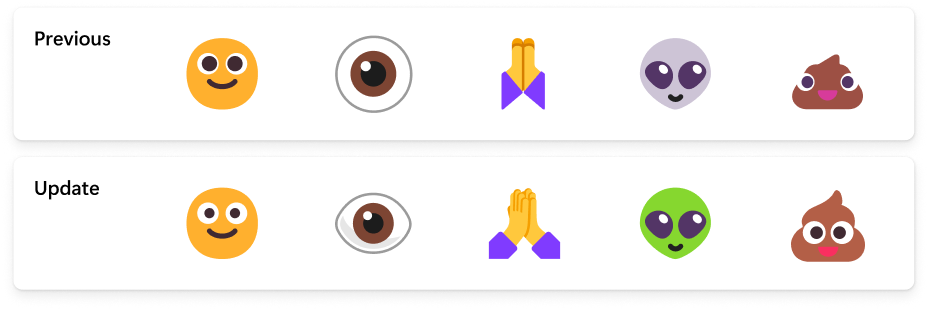
Windowsセキュリティ
Windowsセキュリティ(ファイアウォール)の通知ダイアログを、Windows11のビジュアルに合わせて更新しました。
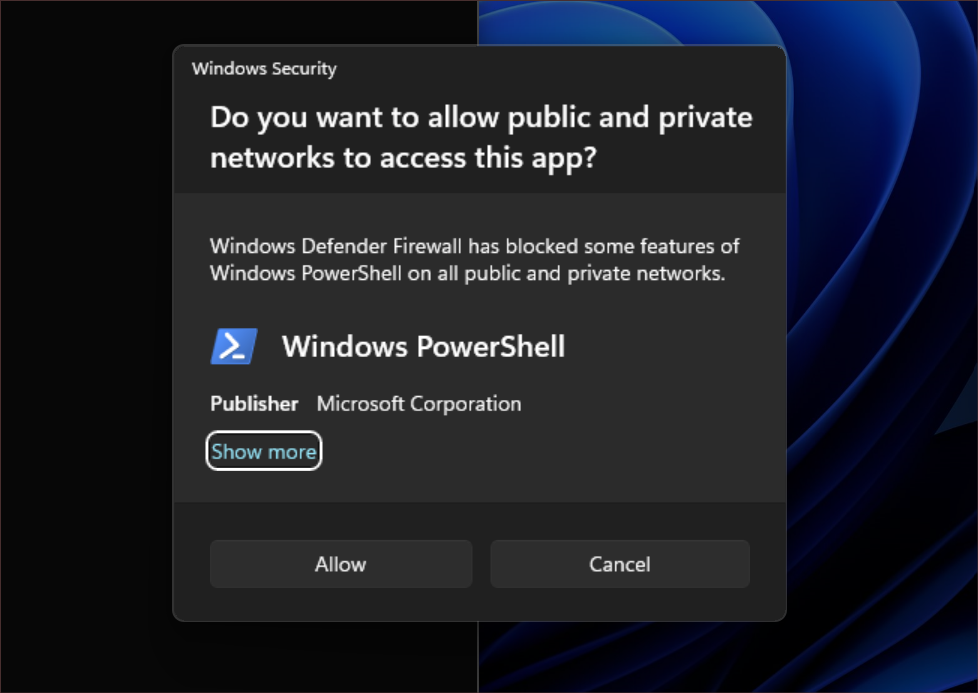
ネットワーキング
netshによるコマンドライン経由でのブリッジングアダプターのサポートが追加されました。
パスポイントWi-Fiネットワークが接続パフォーマンスの強化に対応し、クイック設定にURLが表示され、ユーザーに会場やイベントに関する情報を提供するようになりました。
電話のホットスポットにより安全に接続するために、電話リンクのインスタントホットスポット機能にWPA3サポートを追加しました。また、メーター接続設定の尊重、プロファイルの重複の軽減、ネットワークリストに携帯電話の表示名を表示するための修正も行いました。
設定
「設定」>[ネットワークとインターネット]>[ネットワークの詳細設定]に、ネットワークアダプターの詳細プロパティとインターネットのプロパティへのリンクを追加しました。
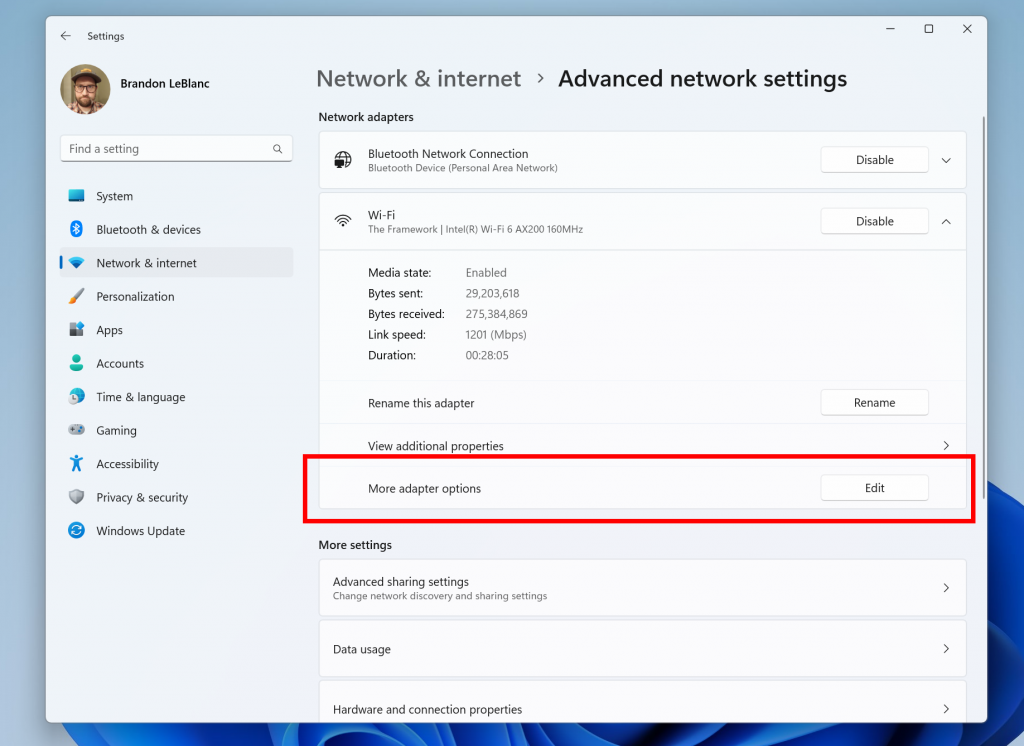
「設定」→「ネットワークとインターネット」→「Wi-Fi」→「既知のネットワークの管理」で既知のネットワークのWi-Fiパスワードを表示する方法を追加しました。
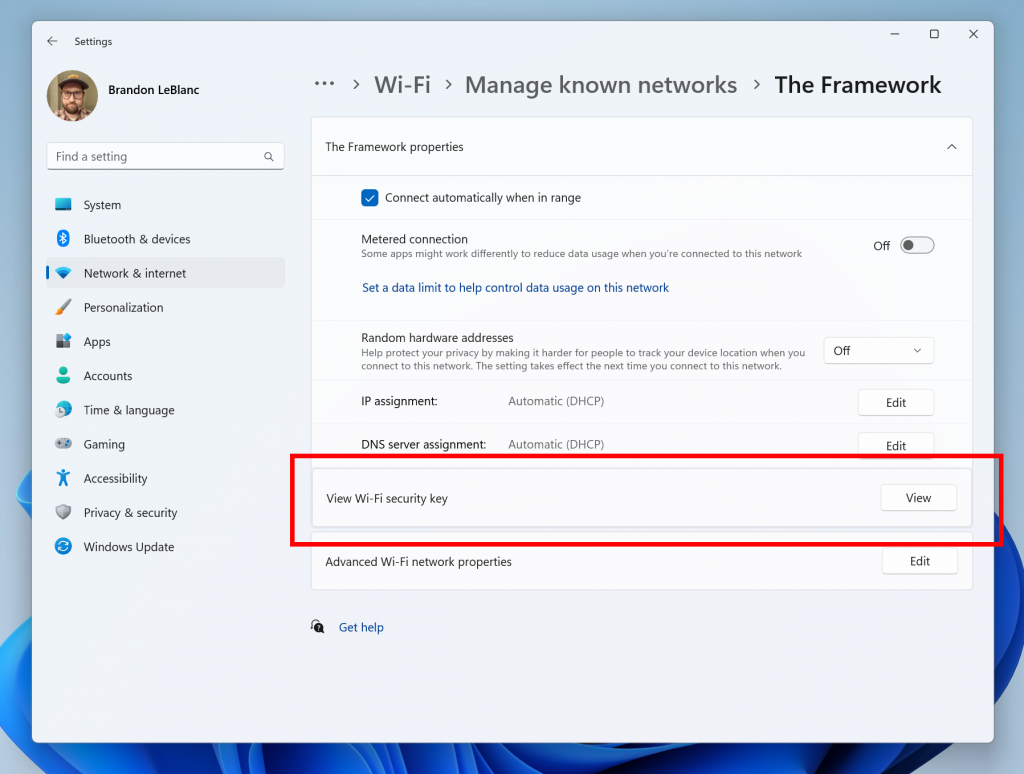
- 「設定」 > Bluetoothとデバイス > デバイスの下にBluetoothパーソナルエリアネットワークに参加する機能を追加しました。このオプションは、Bluetoothでインターネットを共有している電話などのペアリングされたデバイスに表示されます。
- 皆様からのご意見をもとに、データ使用量ページに1日および1週間のデータ使用量の制限を設定できるオプションを追加しました。また、データ使用量制限の超過分も表示されるようになりました。
- 「設定」 > アプリ > スタートアップアプリおよび設定 > アプリ > アプリの詳細設定 > アプリ実行エイリアスのページで表示されるリストのデザインを更新し、他の設定ページとより一貫性を持たせました。
- 「設定」 > [アプリ] > [スタートアップ]で表示されるアプリの詳細な情報にアクセスしやすくなるように更新しました。
開発者向け
- 開発者向け」設定ページを「設定」>「プライバシーとセキュリティ」から「設定」>「システム」に移動しました。
修正内容
ファイルエクスプローラー
Windows App SDK版のファイルエクスプローラをプレビューしているInsiderのために、以下の問題を修正しました。
- コンテキストメニューを起動した後、ファイルエクスプローラーまたはコントロールパネルがクリックに反応しなくなることがある問題を修正しました。
- このバージョンの場合、ファイルエクスプローラーとタスクバーがライトモードとダークモードの変更に反応しない(explorer.exeが再起動するまで)問題を修正しました。
ファイルエクスプローラーのギャラリーを使用しているInsiderのために、以下の問題を修正しました。
- ギャラリーのコレクションドロップダウンのエントリーにアイコンを追加しました。
ファイルエクスプローラーの最新化された詳細ペインに関する以下の問題をInsidersのために修正しました。
- 詳細ペインを開いたり閉じたりするときに、ナレーターが何も言わない問題を修正しました。
タスクバー
- マルチモニター環境でタスクバーに表示されるアプリケーションウィンドウのインジケーターが、実際にはフォーカスが当たっていないにもかかわらず、画面上に表示されるという問題を修正しました。
タスクバーの検索
- 検索フライアウトを開いたときに、一部のユーザーでコンテンツの読み込みが完了する前にコンテンツがちらつく問題を修正しました。
- 以前のビルドで、一部のInsiderが起動時に検索がクラッシュする問題を修正しました。
通知
- 直近の数便で、一部のInsidersのために、邪魔しないステータスを切り替えると、設定の通知センターと通知ページがクラッシュする問題を修正しました。
タスクマネージャー
- コントラストテーマを使用している場合、検索アイコンがより見やすくなりました。
- 「パフォーマンス」ページのセクション(メモリなど)にフォーカスがあるときにEnterキーを押すと、実際にセクションが切り替わるようになりました。
- ナビゲーションペインの幅を少し狭くしました。この変更に伴い、必要に応じてテキストが折り返されるようになりました。
- ライブカーネルメモリダンプファイルの作成サブメニューにアクセスキーが追加されました。
- ウィンドウの上部からタスクマネージャーのサイズを変更することができるようになりました。
設定
- 特定のページから移動する際に、設定がランダムにクラッシュすることがあった問題を修正しました。
Windows Spotlight
- 前のフライトで「この写真の詳細を見る」を選択すると、explorer.exeがクラッシュしていた問題を修正しました。
既知の問題
Dev Drive
NEW:再起動時に、AV以外のフィルターがDev Driveに付加される場合があります。どのようなフィルターが取り付けられているかを確認するには、Windows PowerShellで ‘fsutil devdrv query :’ を実行してください。AV以外のフィルターが表示されている場合は、「fsutil volume dismount : 」を実行し、「fsutil devdrv query : 」を実行することができます。この手順の後、AVフィルターだけが表示されるようになるはずです。
NEW:ハードウェアによってパフォーマンスが異なる場合があります。もし、あなたのマシンでパフォーマンスが低下していることに気づいたら、フィードバックをお願いします!
タスクバーの検索
NEW:検索ボックスと検索ハイライトグリームのための新しいホバー動作を持っているインサイダーは、グリームがホバーされている間、一瞬表示される空のツールチップを見ることができます。これは、新しいホバー動作を持っていないインサイダーにも発生する可能性があります – グリームがホバーされているときに空のツールチップが表示されることがあります。
Narratorを使用している場合、検索フライアウトの左側パネルを下に移動できないことがある。
検索フライアウトで、テキストの拡大縮小が機能しないことがある。
ファイルエクスプローラー
NEW:ファイルを長時間ロードしている間にスクロールバーをドラッグしたり、ウィンドウを閉じようとすると、ファイルエクスプローラがクラッシュすることがあります。
ファイルエクスプローラーにギャラリーがあるインサイダーは、以下の問題を見ることができます。
- Galleryの初期読み込みのために、ナビゲーションペインのノードを2回クリックする必要がある場合があります。
- ライブアップデート(フィルタリングを含む)は現在無効になっており、回避策として[更新]ボタンを使用する必要があります。
- 脱水クラウドファイルのサムネイル読み込みパフォーマンスと大規模コレクションでのメモリ使用量は、私たちが改善に注力している既知の問題です。パフォーマンスに関する問題については、フィードバック・ハブでパフォーマンスのトレースを取得してください。インデックスオプション」を検索し、詳細設定にある再構築ツールを見つけてください。
- OneDrive for Businessの写真は、現在、正しく動作させるためにハイドレーションが必要です。
- 一部のファイルタイプ(例:HEIC)が正しくレンダリングされない、またはパフォーマンスが低下する可能性があります。
ファイルエクスプローラーにアクセスキーがある Insider には、以下の問題が発生します。
- ボタンが押されていない場合、アクセスキーが不規則に表示されます。ボタンを押すと、再び表示されます。
ファイルエクスプローラーで推奨されるファイルに対して以下のコマンドを実行すると、Insiderに問題が発生する可能性があります。
- 共有コマンドをクリックすると、現在Windowsの共有シート(OneDrive以外)が表示されます。
タスクバーとシステムトレイ
NEW:タスクビューのウィンドウを別のデスクトップにドラッグ&ドロップすると、そのアプリのアイコンがタスクバーに表示されない場合があります。
通知機能
NEW:通知トーストの2要素認証(2FA)コードをすばやくコピーするためのコピーボタン(Build 23403で初めて導入)は、このビルドでは現在機能していません。将来のフライトで修正される予定です。
バックアップと復元
NEW:復元を使って設定した PC のバックアップが、その後の復元で表示されないことがあります。
NEW:ソリッドカラーのデスクトップ背景の復元は、まだサポートされていません。
・Announcing Windows 11 Insider Preview Build 23466